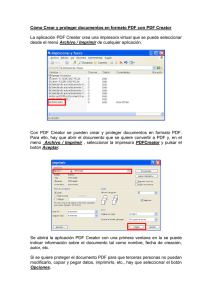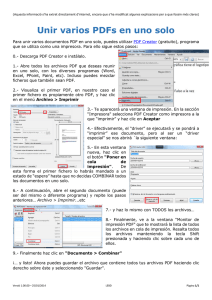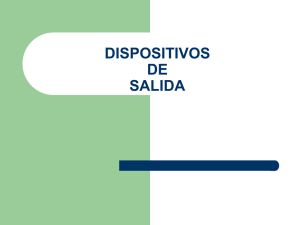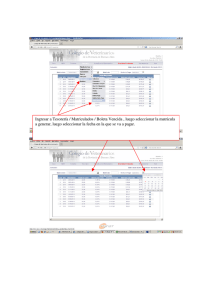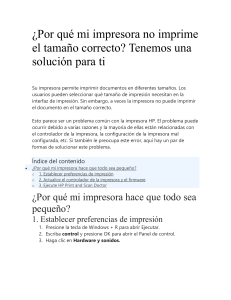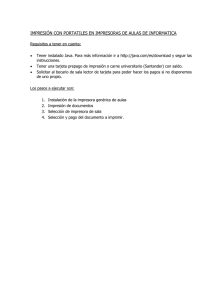CONVERSION DE ARCHIVOS A PDF
Anuncio
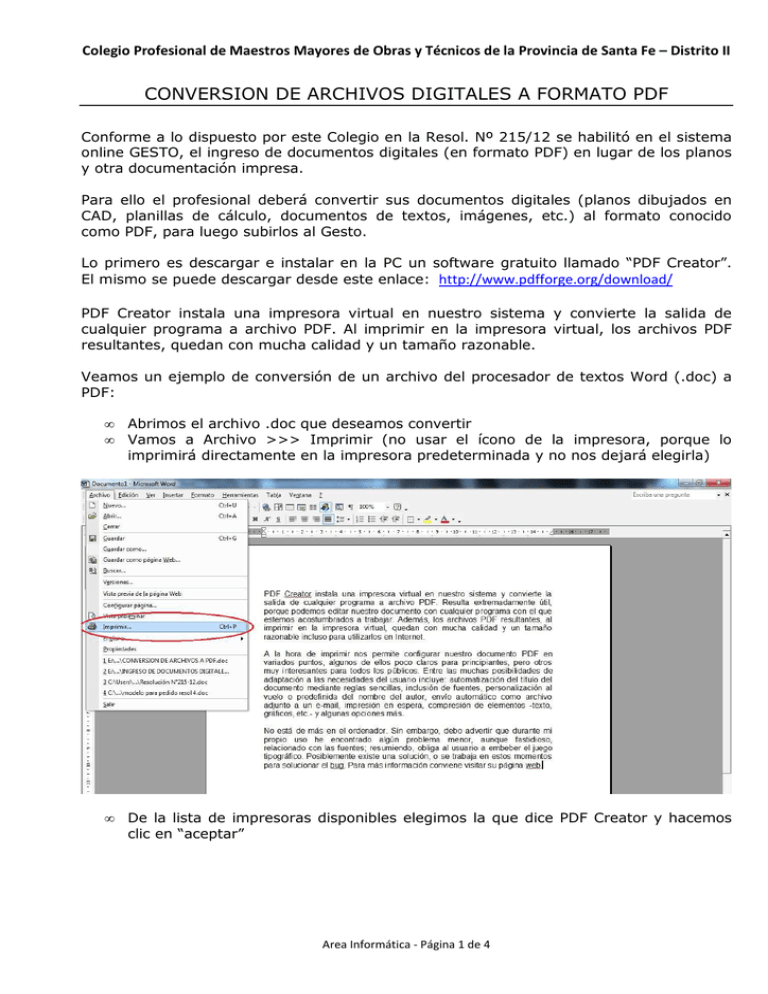
Colegio Profesional de Maestros Mayores de Obras y Técnicos de la Provincia de Santa Fe – Distrito II CONVERSION DE ARCHIVOS DIGITALES A FORMATO PDF Conforme a lo dispuesto por este Colegio en la Resol. Nº 215/12 se habilitó en el sistema online GESTO, el ingreso de documentos digitales (en formato PDF) en lugar de los planos y otra documentación impresa. Para ello el profesional deberá convertir sus documentos digitales (planos dibujados en CAD, planillas de cálculo, documentos de textos, imágenes, etc.) al formato conocido como PDF, para luego subirlos al Gesto. Lo primero es descargar e instalar en la PC un software gratuito llamado “PDF Creator”. El mismo se puede descargar desde este enlace: http://www.pdfforge.org/download/ PDF Creator instala una impresora virtual en nuestro sistema y convierte la salida de cualquier programa a archivo PDF. Al imprimir en la impresora virtual, los archivos PDF resultantes, quedan con mucha calidad y un tamaño razonable. Veamos un ejemplo de conversión de un archivo del procesador de textos Word (.doc) a PDF: • • Abrimos el archivo .doc que deseamos convertir Vamos a Archivo >>> Imprimir (no usar el ícono de la impresora, porque lo imprimirá directamente en la impresora predeterminada y no nos dejará elegirla) • De la lista de impresoras disponibles elegimos la que dice PDF Creator y hacemos clic en “aceptar” Area Informática - Página 1 de 4 Colegio Profesional de Maestros Mayores de Obras y Técnicos de la Provincia de Santa Fe – Distrito II • Tendremos entonces esta pantalla: • A continuación se abre una pantalla en la cual se nos solicita algunos datos, básicamente el nombre del documento, fecha de creación, el autor, etc. Una vez asignados estos datos hacemos clic en “Guardar” • Area Informática - Página 2 de 4 Colegio Profesional de Maestros Mayores de Obras y Técnicos de la Provincia de Santa Fe – Distrito II • A continuación se abre otra ventana en la cual debemos indicar en qué sitio (carpeta en PC o pendrive, etc.) queremos guardar el archivo PDF a crearse. Area Informática - Página 3 de 4 Colegio Profesional de Maestros Mayores de Obras y Técnicos de la Provincia de Santa Fe – Distrito II • • • Una vez elegido le damos clic al botón “Guardar” y se efectuará en pocos segundos el proceso de conversión. Finalmente se abre el archivo PDF ya creado, en el visualizador de archivos que tengamos instalado en nuestro sistema. Vemos una pantalla del ejemplo abierto en Foxit Reader De esta forma hemos creado nuestro archivo PDF el cual puede subirse al sistema online Gesto para formar parte de la documentación digital de un determinado expediente. NOTA: Para este ejemplo se utilizó un documento de Word, pero el método es el mismo para cualquier tipo de archivo que se pueda “imprimir”, a saber: • • Archivos DWG de Autocad o similares Archivos XLS de planillas de cálculo de Excel o similares Area Informática - Página 4 de 4